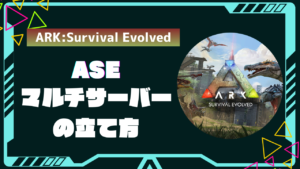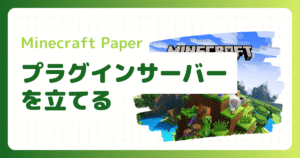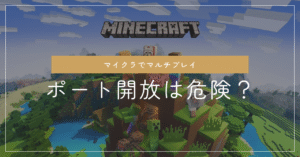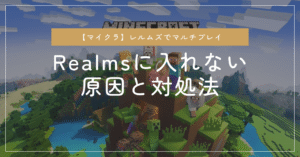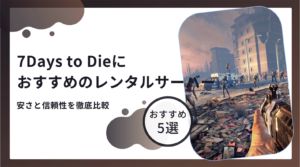本ページはプロモーションが含まれています
「マイクラサーバーを立てたいけど、有料のレンタルサーバーではなく、できれば無料でサーバーを立てたい。」
という方もいるのではないでしょうか。
今回はマイクラサーバーを無料で立てることができるレンタルサーバーについて、メリットとデメリットを踏まえながら開設していきます。
無料レンタルサーバーで「できること」と「できないこと」
マイクラサーバーを無料で立てることができるレンタルサーバーはいくつかありますが、やはり有料レンタルサーバーと比べてできないことももちろんあります。
数人程度のマルチプレイならギリギリ可能
無料レンタルサーバーは最低限のスペックを持ったサーバーしか利用できませんが、数人程度のマルチプレイであれば、ラグはありますが、プレイ自体は可能です。
常設サーバーとして運用できない
一定時間操作がないと強制的にサーバーが落ちるため、常設サーバーとしては利用できません。
限られたMODしか導入できない
サーバーのリソースが少ないため、限られたMODしか導入することができません。
代表的な無料レンタルサーバーである「Aternos」では、ユーザーから料金をもらう代わりに広告を表示して収益を得ています。
無料レンタルサーバーのメリット・デメリット
上記で無料レンタルサーバーで「できること」と「できないこと」を紹介しましたが、ここではより詳しくメリットとデメリットに分けて詳しく解説していきます。
無料レンタルサーバーのメリット
無料でマイクラサーバーを立てることができる
当然ですが、料金をかけることがなくマインクラフトを楽しむことができるのが一番のメリットです。
マイクラ専用サーバーの「Aternos」は、世界で一億人以上が利用しているサービスなので、信頼性は問題ありません。
無料レンタルサーバーのデメリット
サーバーのスペックが低い
有料レンタルサーバーに比べるとサーバーのスペックはかなり低くなっています。
数人程度あればマルチプレイも可能ですが、ソロプレイでも多少ラグが感じる程度なので、プレイの快適さは望めません。
一定時間操作がないとサーバーが落ちる
サーバーのリソースが限られているため、一定時間操作がされていないサーバーは強制的にシャットダウンされてしまいます。
常設サーバーとしては利用できません。
最大プレイ人数が少ない
1サーバーに割り当てられているメモリ(RAM)が少ないので、マルチプレイでも2~3人が限界だと思います。
4人以上で快適にプレイしたい場合は有料レンタルサーバーの方が向いているでしょう。
限られたMODのみしか導入することができない
レンタルサーバーが用意したMODしか導入することができず、個人が配布しているMODを自由に入れることはできません。
無料のマイクラ向けおすすめレンタルサーバー
無料で利用できるマイクラ向けおすすめレンタルサーバーを紹介します。
Aternos

Aternosは、無料サーバーではありますが、バニラサーバーに限らず、MODやプラグインを導入したサーバーも立てることができます。
ただ、メモリのスペックが低いため、ソロプレイでも動作にラグが生じることがあり、大規模なワールドやMODを複数導入すると、遅延が顕著になりやすいです。
さらに、一定時間操作がないと自動的に接続が切れる仕様になっており、再接続に時間がかかることも多いです。
また、運営費のほとんどは広告で賄っているため、サイト上の広告が多く表示され、煩わしく感じることがあります。
| コストパフォーマンス | (4.0/5) |
|---|---|
| 安定性 | (4.0/5) |
| 処理能力・スペック | (4.0/5) |
| 信頼性 | (4.5/5) |
Aternosの料金表
| 初期費用 | 無料 |
|---|---|
| 月額料金 | 無料 |
| お試し期間 | なし |
| 支払い方法 | – |
Server.pro
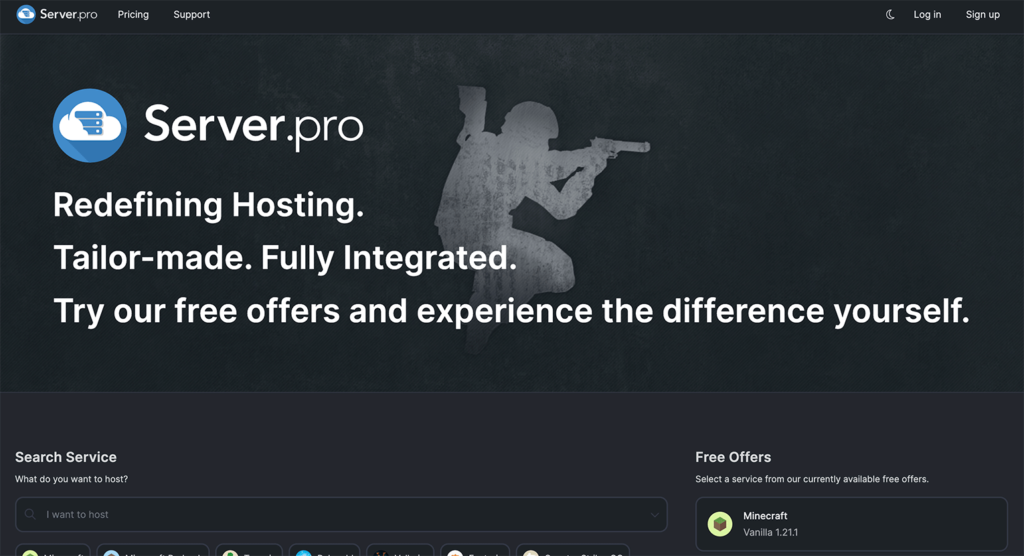
Server.proはサーバーの起動時間が1時間しかなく、さらに15分間操作がないと自動的にサーバーが停止してしまいます。
また、最大接続人数は10人までとされていますが、無料プランではサーバーのスペックが限られており、ソロプレイがギリギリ可能な程度の性能しかありません。
さらに、管理画面が英語表記となっているため、英語に不慣れなユーザーにとっては操作が難しいかもしれません。
同じく無料で利用できるサーバーの中でも、管理がより簡単で安定したパフォーマンスが期待できるAternosの方が、総合的に見ておすすめです。
| コストパフォーマンス | (4.0/5) |
|---|---|
| 安定性 | (4.0/5) |
| 処理能力・スペック | (4.0/5) |
| 信頼性 | (4.5/5) |
Server.proの料金表
| 初期費用 | 無料 |
|---|---|
| 月額料金 | 無料 |
| お試し期間 | なし |
| 支払い方法 | – |
クーポンや特典で一定期間無料で使えるレンタルサーバー
ConoHa for GAME

「ConoHa for GAME」のクーポンを使うと最大1ヶ月間のみですが、無料でプレイすることができます。
「ConoHa for GAME」は料金自体も格安なので、無料で遊んでみて気に入れば有料プランに入るという使い方もおすすめです。
また、独自のマイクラサーバーの管理パネル「Minecraft manager」が提供されており、サーバーの起動・停止や自動バックアップの設定、ゲームモードやPvP設定の変更などを簡単なクリック操作のみで行うことができます。
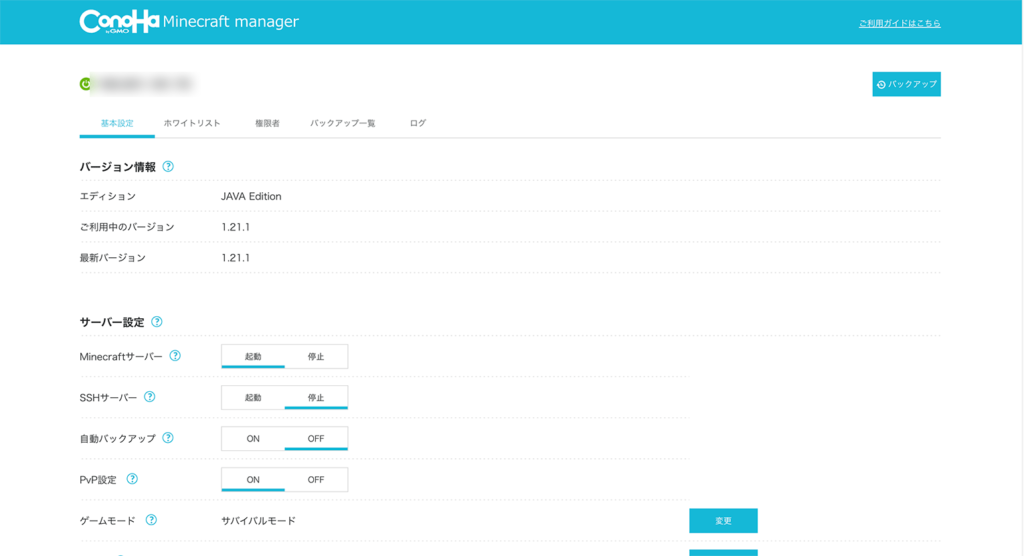
また、公式サイトでセットアップ方法などのマニュアルが充実しているのも魅力的です。
| コストパフォーマンス | (4.5/5) |
|---|---|
| 安定性 | (4.0/5) |
| 処理能力・スペック | (4.0/5) |
| 信頼性 | (4.5/5) |
ConoHa for GAMEの料金表
| 初期費用 | 無料 |
|---|---|
| 月額料金 | 493円~ |
| お試し期間 | なし |
| 支払い方法 | クレジットカード、Amazon Pay、銀行決済(ペイジー)、コンビニ払い、PayPal。ConoHaカード |
【7月25日 17:00まで】月額394円〜!
最大80%OFFキャンペーン
AWS
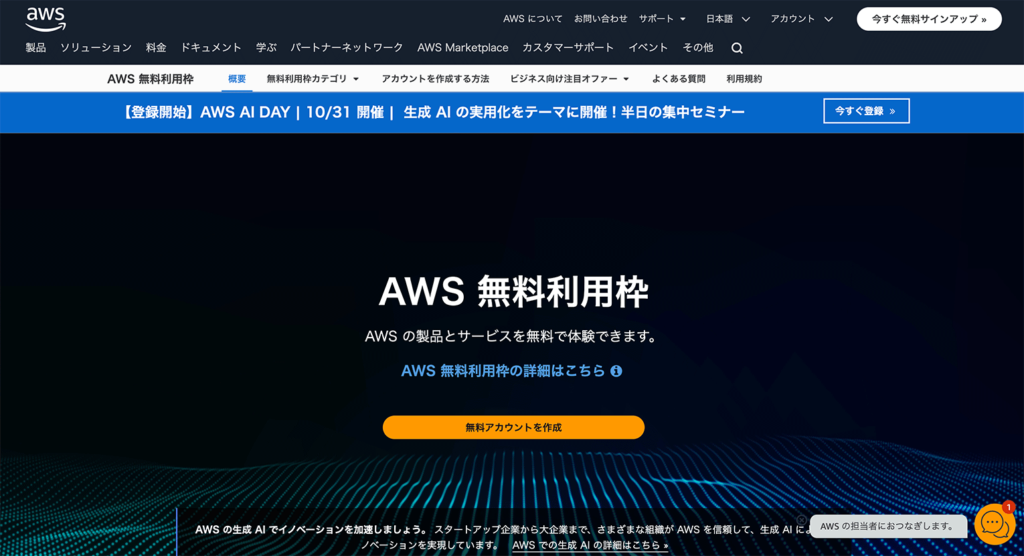
マイクラサーバーを立てる難易度がかなり上がってしまいますが、クラウドサーバーのAWSを使ってARKサーバーを立てれば、1年間無料で使用することができます。
AWSを利用したことがある方や技術的な専門知識がある方はこちらの方法でも一定期間無料でARKをさてることができます。
ただ、1年間の無料利用枠を使い切ってしまうと、有料課金となってしまいます。
AWSの料金体系は従量課金となっており、サーバーを使っていない時はサーバーを落とすなど工夫して運用しないと思いもしない料金となる可能性もあります。
ConoHa for GAMEのクーポンを使ってマイクラサーバーを立てる方
ConoHa for GAMEのクーポンを使って、1ヶ月間無料でマイクラサーバーを立てる方法を紹介します。
クーポンを取得する
先に以下のキャンペーンページからクーポンを取得します。
800円クーポンプレゼント! ConoHa for GAMEリリース記念キャンペーン
「今すぐクーポンをもらう」をクリックしてください。
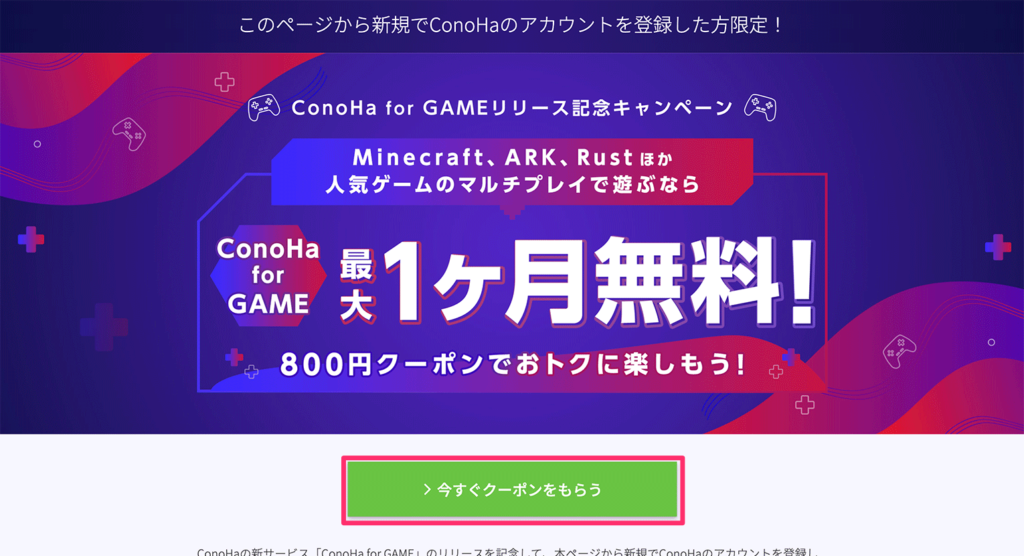
ConoHaアカウントを作成する
ConoHa関連サービスで使用することができるConoHaアカウントを作成します。
「初めてご利用の方」タブからメールアドレスとパスワードを入力してください。

申し込み内容を入力する
申し込み情報を入力します。
「イメージタイプ」はインストールしたいマイクラアプリを選択してください。
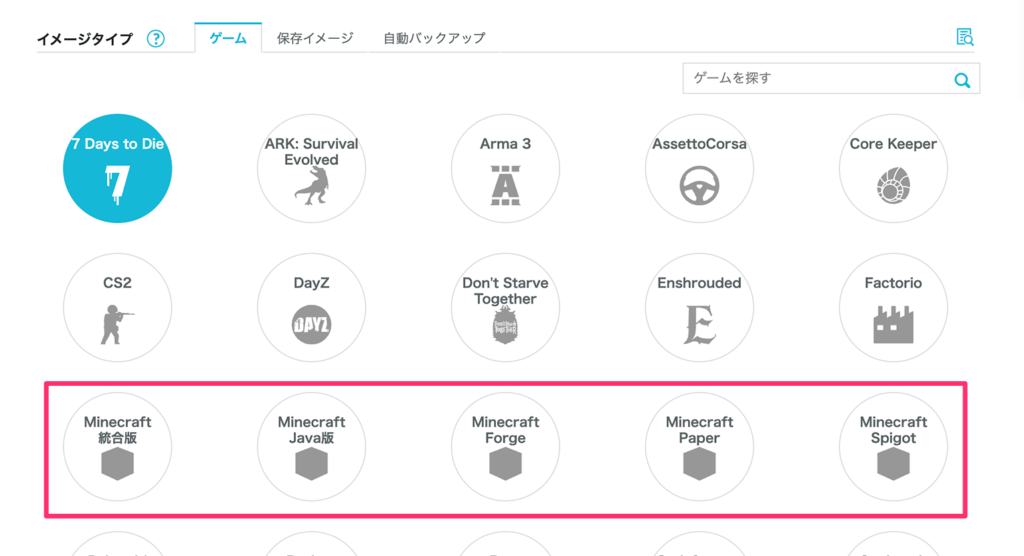
「料金タイプ」には1ヶ月以上の契約を予定されている方は「長期割引パス」がお得です。
1ヶ月以内の利用の方は「時間課金」の方が割安になる可能性があります。
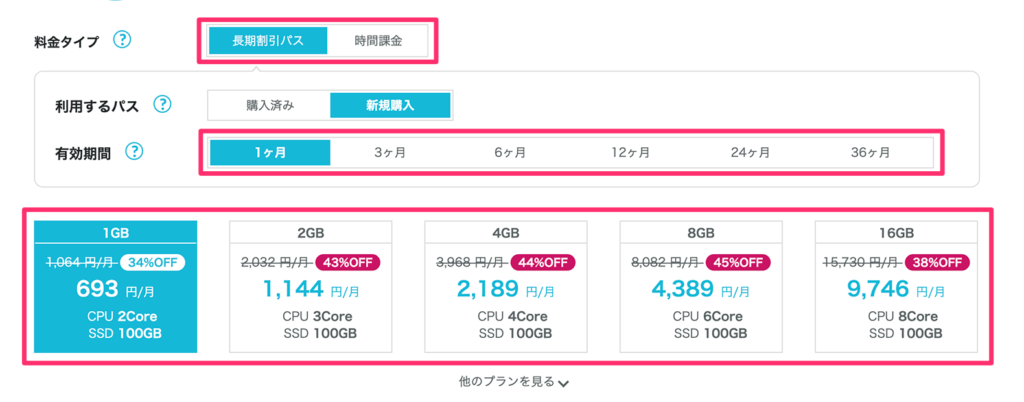
「rootパスワード」と「ネームタグ」を設定します。

入力が完了したら、「次へ」をクリックします。
続いて、お客様情報を入力します。

電話番号で本人認証を行います。「SMS認証」か「電話認証」を選択してください。

認証コードを入力します。

支払い方法を設定する
最後にお支払い方法を選択します。
「クレジットカード」か「ConoHaチャージ」が選択できます。
クレジットカードを選択しておくと、更新時の支払い忘れが防げるためおすすめです。
クレジットカードをお持ちでない方は「ConoHaチャージ」を選択しましょう。

ConoHaチャージとは、プリペイド式に料金をチャージをしておき、支払い時に残高から支払われる仕組みです。プリペイド式なので、あらかじめ入金しておいた金額以上の出費が発生せず計画的にコスト管理ができます。
また、入金方法は振り込みからコンビニなど様々用意されており、クレジットカードを持っていない方でも安心です。
支払い情報の入力が完了したら、「お申し込み」をクリックしてください。
これでConoHa for GAMEのお申し込みは完了です。
IPアドレスを確認する
サーバーに接続する際に必要なIPアドレスを確認します。
申し込み完了後に開かれた管理画面の「サーバーリスト」から「IPアドレス」をどこかにメモしておきましょう。

マイクラからConoHa for GAMEに接続する
マイクラを起動して、「マルチプレイ」をクリックしてください。
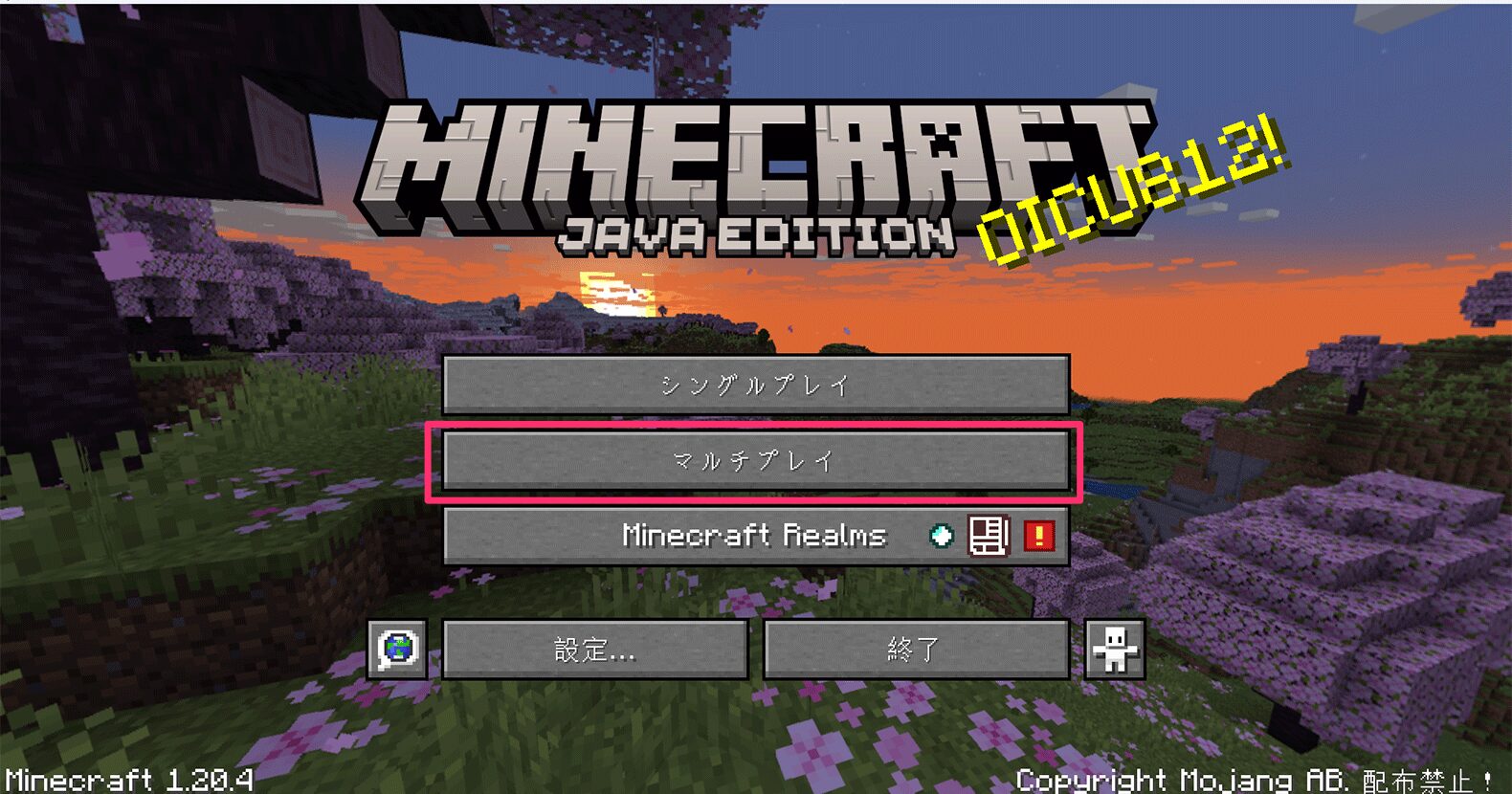
「ダイレクト接続」をクリックします。
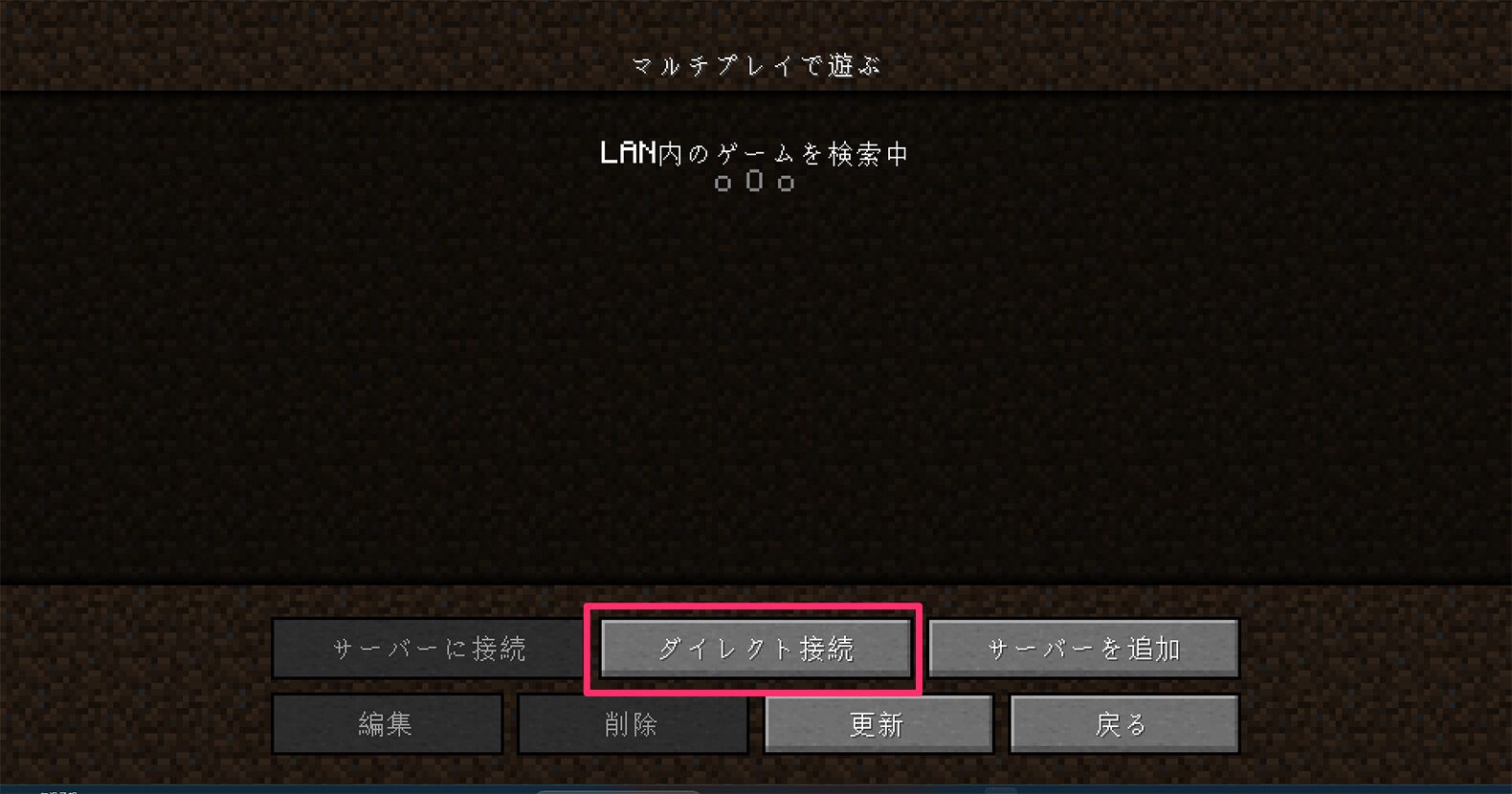
「サーバーアドレス」に先ほど控えておいたシン・VPSのIPアドレスを入力してください。
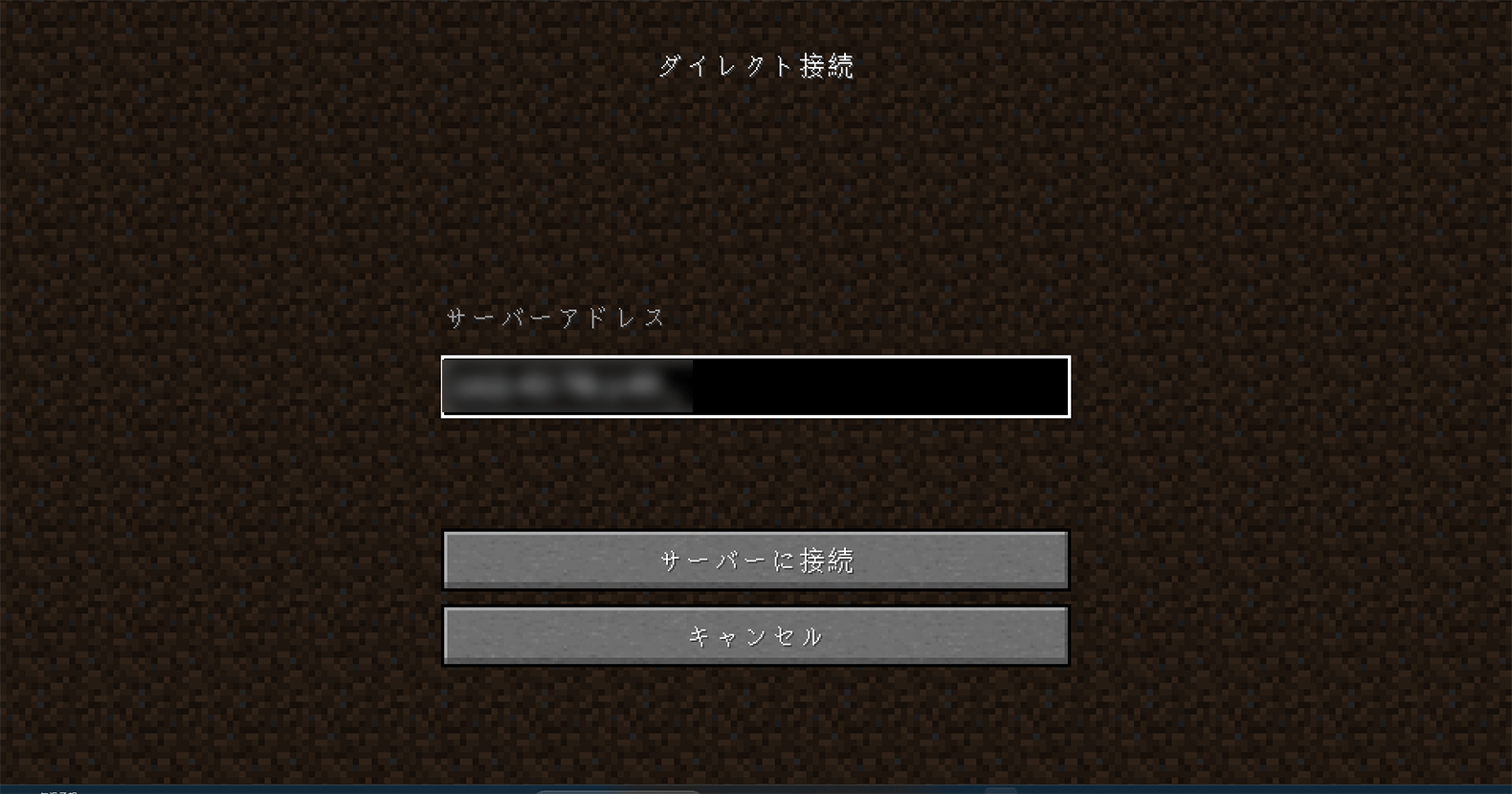
無事に接続できました!
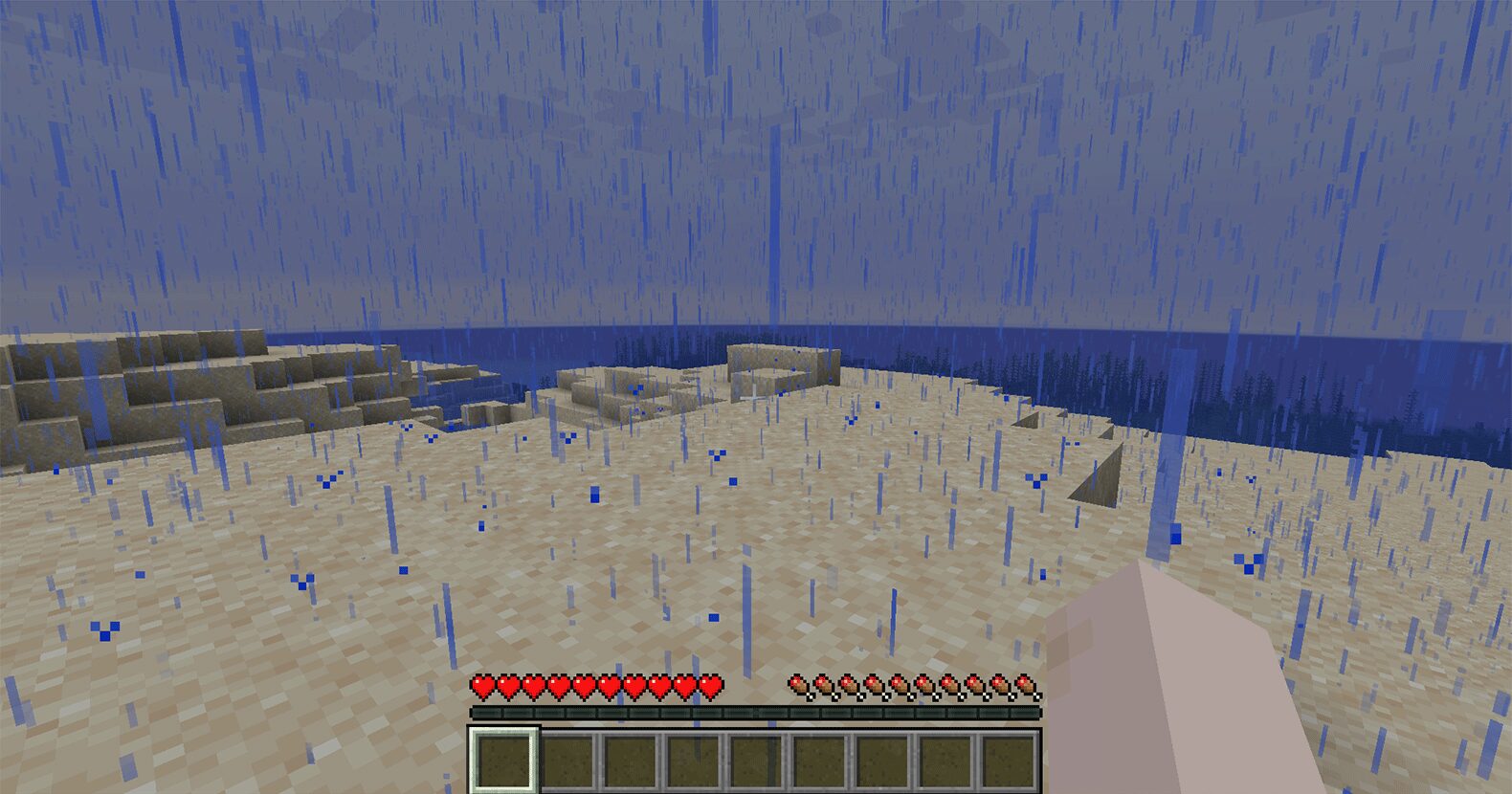
有料だがキャンペーンでお得に使えるレンタルサーバー
ConoHa for GAME
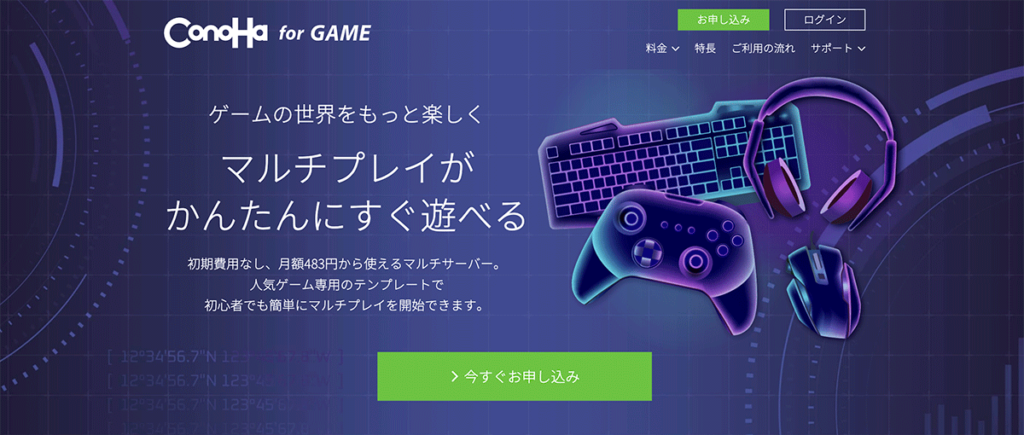
「ConoHa for GAME」では、定期的に利用料金がお得になるキャンペーンが開催されています。
キャンペーンの内容は時期によって異なりますので、詳細は公式サイトを確認してみてください。
【7月25日 17:00まで】月額394円〜!
最大80%OFFキャンペーン
Xserver for Game
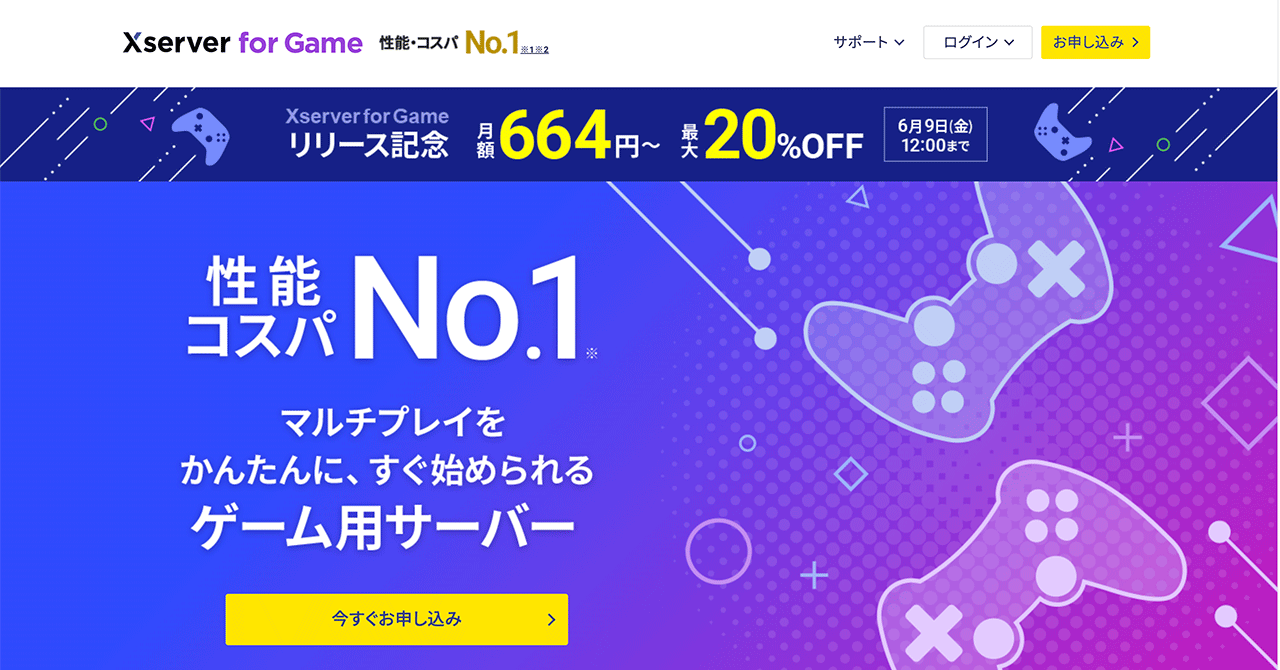
「Xserver VPS for Game」でも、定期的に利用料金がお得になるキャンペーンが開催されています。
キャンペーンの内容は時期によって異なりますので、詳細は公式サイトを確認してみてください。
【7月22日17:00まで】月額実質415円〜!
半額キャッシュバックキャンペーン
シンVPS
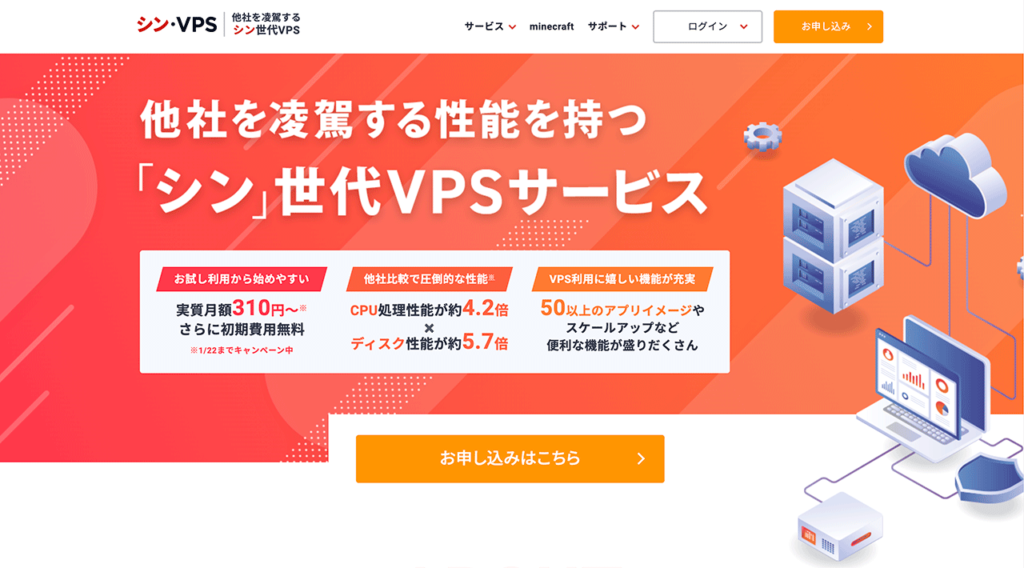
「シンVPS」でも、定期的に利用料金がお得になるキャンペーンが開催されています。
キャンペーンの内容は時期によって異なりますので、詳細は公式サイトを確認してみてください。
【7月29日17:00まで】実質月額290円〜!
最大71%キャッシュバックキャンペーン

まとめ
今回は無料でマイクラサーバーを立てることができるレンタルサーバーを紹介しました。
「Aternos」や「Server.pro」では一定の制限やデメリットはありますが、無料でマイクラサーバーを立てることができるサーバーをレンタルすることができます。
また、完全無料ではありませんが、一定期間であれば「ConoHa for GAME」や「AWS」を使ってサーバーを立てるのもありでしょう。